
- •Глава 1: Общие сведения о компьютере
- •Об этом Руководстве пользователя
- •Примечания к этому руководству
- •Подготовка ноутбука
- •Глава 2: Изучение частей
- •Верхняя сторона
- •Нижняя сторона
- •Правая сторона
- •Левая сторона
- •Задняя сторона
- •Передняя сторона
- •Глава 3: Первое включение
- •Использование аккумулятора
- •Уход за аккумулятором
- •Включение ноутбука
- •Самотестирование при включении (POST)
- •Проверка емкости аккумулятора
- •Зарядка аккумулятора
- •Электропитание
- •Режимы управления питанием
- •Ждущий и спящий режимы
- •Температурное управление питанием
- •Специальные функции клавиатуры
- •Мультимедийные клавиши (опция)
- •Кнопки и индикаторы
- •Индикаторы
- •Глава 4: Использование ноутбука
- •Использование тачпэда
- •Примеры использования устройства Тачпэд
- •Уход за устройством Тачпэд
- •Автоматическое отключение тачпэда
- •Оптический привод (опция)
- •Считыватель карт флэш-памяти
- •Жесткий диск
- •Оперативная память (RAM)
- •Подключения
- •Сетевое подключение
- •Беспроводное подключение (опция)
- •Управление беспроводными сетями
- •Подключение Bluetooth (опция)
- •Приложение
- •Дополнительные аксессуары
- •Операционная система и программное обеспечение
- •Параметры BIOS
- •Общие проблемы и решения
- •Восстановление ноутбука
- •Использование раздела восстановления
- •Использование DVD-восстановления (опция)
- •Информация об устройстве DVD-ROM
- •Информация об устройстве Blu-ray ROM (на некоторых моделях)
- •Совместимость встроенного модема
- •Удостоверения и стандарты
- •Удостоверение Федеральной комиссии по связи США
- •Федеральная комиссия по связи: требования к воздействию радиочастоты
- •Промышленный стандарт Канады: требования к воздействию радиочастоты
- •Каналы беспроводного доступа в различных диапазонах
- •Ограничение беспроводного доступа во Франции
- •Правила безопасности UL
- •Правила электробезопасности
- •Примечание относительно ТВ-тюнера
- •REACH
- •Положения по литию (для литиево-ионных батарей)
- •Правила безопасности при работе с оптическим накопителем
- •Сведения о технике безопасности при работе с лазерными устройствами
- •Предупреждающий знак
- •Информация об изделии корпорации Macrovision
- •CTR 21 Approval (для ноутбуков со встроенным модемом)
- •Экологическая маркировка Европейского Союза
- •Декларация и соответствие международным экологическим нормам
- •Утилизация и переработка
- •Информация об авторских правах
- •Ограничение ответственности
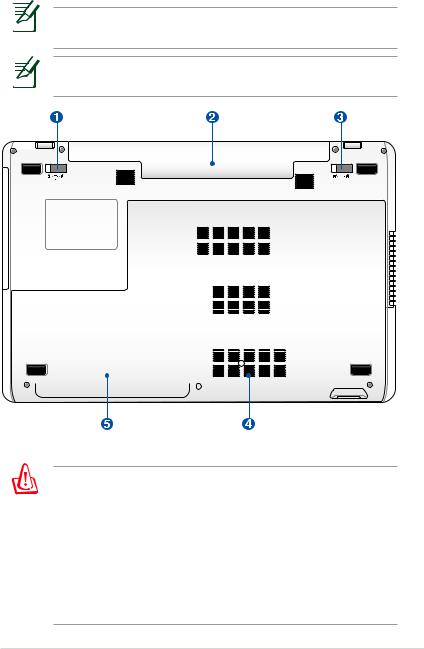
Нижняя сторона
Расположение элементов на нижней стороне может отличаться в зависимости от модели.
Размер аккумулятора варьируется от его емкости и модели ноутбука.
ВНИМАНИЕ! Нижняя часть ноутбука может сильно нагреваться. Будьте осторожны в обращении с недавно включенным или выключенным компьютером. Высокие температуры нормальны во время работы и зарядки аккумулятора. НЕ ИСПОЛЬЗУЙТЕ НА МЯГКИХ
ПОВЕРХНОСТЯХ, НАПРИМЕР НА КРОВАТИ ИЛИ ДИВАНЕ, ТАК КАК ОНИ МОГУТ БЛОКИРОВАТЬ ОТВЕРСТИЯ. НЕ СТАВЬТЕ НОУТБУК НА КОЛЕНИ ИЛИ НА ДРУГИЕ ЧАСТИ ТЕЛА ВО ИЗБЕЖАНИЕ ОЖОГОВ.
Руководство пользователя ноутбука |
17 |
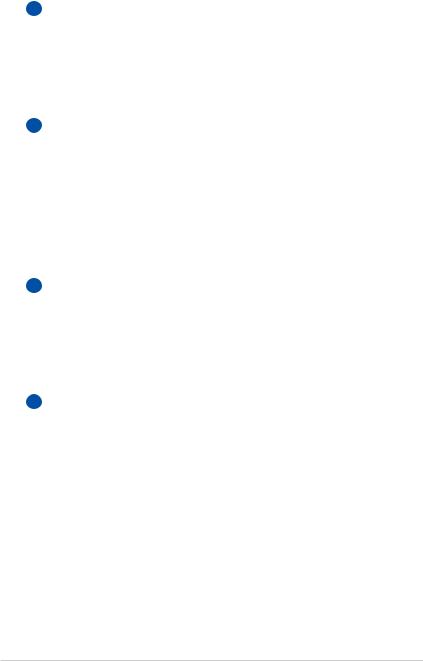
1 Защелка аккумулятора
Защелка аккумулятора
Защелка аккумулятора предназначена для его закрепления. При вставке аккумулятора она автоматически защелкивается. Для извлечения аккумулятора защелка должна быть перемещена в позицию "разблокировано".
2 Аккумулятор
Аккумулятор
Аккумулятор автоматически заряжается при подключении блока питания и обеспечивает ноутбук питанием, когда блок питания не подключен. Это позволяет использовать компьютер при перемещении. Время питания от аккумулятора зависит от используемых приложений и определяется характеристиками ноутбука. Разборка аккумулятора невозможна, при необходимости он заменяется целиком в сервисном центре.
3  Ручной фиксатор аккумулятора
Ручной фиксатор аккумулятора
Фиксатор аккумулятора предназначен для закрепления аккумулятора. Передвиньте фиксатор в позицию "разблокировано" для извлечения или вставки аккумулятора. Переместите фиксатор в позицию "заблокировано" после установки аккумулятора.
4 Отсек памяти
Отсек памяти
Отсек памяти предназначен для установки дополнительной памяти. Добавление памяти может увеличить быстродействие и уменьшить количество обращений к диску. BIOS автоматически определяет количество памяти в системе и соответственно конфигурирует CMOS во время POST (тест при включении питания). После установки памяти не требуется аппаратная или программная настройка. Информацию о возможности добавления памяти Вы можете узнать в сервисном центре или у дилера. Для максимальной совместимости и надежности приобретайте память только у авторизованных дилеров.
18 |
Руководство пользователя ноутбука |
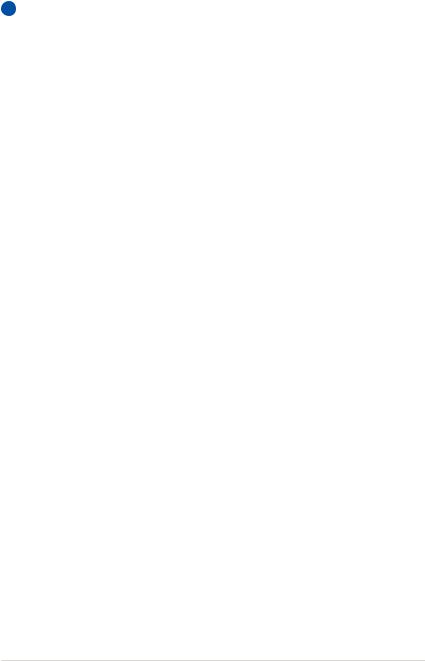
5 Отсек жесткого диска
Отсек жесткого диска
Жесткий диск закреплен в отсеке. Установка нового жесткого диска должна выполняться только уполномоченными сервисными центрами или дилерами. Для максимальной совместимости и надежности приобретайте жесткие диски только у авторизованных дилеров.
Руководство пользователя ноутбука |
19 |
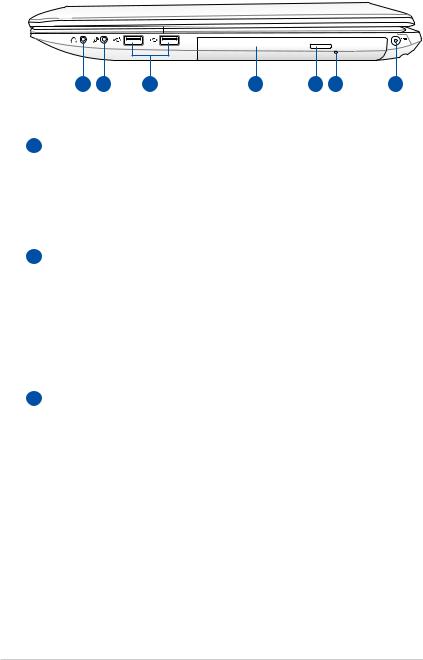
Правая сторона
1 |
2 |
3 |
4 |
5 |
6 |
7 |
1 Разъем для наушников
Разъем для наушников
Стереоразъем для подключения наушников (3.5мм) используется для выдачи звуковых сигналов ноутбука на колонки с усилителем или в наушники. При подключении устройства к данному разъему встроенные динамики автоматически отключаются.
2 Разъем для подключения микрофона
Разъем для подключения микрофона
Моноразъем для подключения микрофона (3.5мм) позволяет подключать внешний микрофон или принимать сигналы от других устройств. При подключении устройства к данному разъему встроенный микрофон автоматически отключается. Используйте эту функцию для проведения видеоконференций, записи голоса или наложения звука.
3 Порт USB (2.0)
Порт USB (2.0)
Универсальная последовательная шина совместима с устройствами типов USB 2.0 или USB 1.1, например, устройствами ввода, модемами, приводами жестких дисков, принтерами, мониторами и сканерами, подсоединенными последовательно и работающими на скорости до 12 Mбит/с (USB 1.1) и 480 Mбит/с (USB 2.0). USB позволяет подключить к одному компьютеру множество устройств, используя хабы. USB поддерживает "горячее подключение" устройств, таким образом, можно подключать и отключать периферийные устройства без перезагрузки компьютера.
20 |
Руководство пользователя ноутбука |
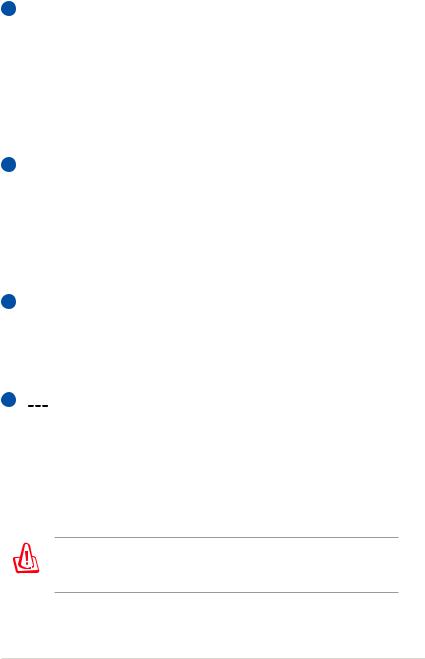
4 Оптический привод
Оптический привод
Врамках одной модели компьютера возможны поставки различных конфигураций, в том числе и разных моделей оптических приводов. Оптический привод может читать/ писать обычные компакт-диски (CD R/RW), DVD-диски
(DVD+R/RW и DVD-R/RW) и опционально диски BluRay. Поэтому, при покупке компьютера обращайте внимание на конкретные параметры оптического привода покупаемой модели.
5 Кнопка извлечения компакт-диска
Кнопка извлечения компакт-диска
Оптический привод имеет кнопку для извлечения оптического диска. Вы также можете открывать лоток программно, используя различные программы воспроизведения, или щелкнув правой клавишей мыши по иконке оптического привода в окне Windows "Компьютер" и выбрав "Извлечь".
6Кнопка аварийного извлечения диска (расположениеможетотличатьсявзависимостиотмодели)
Используется для извлечения диска, если кнопка извлечения не работает. Не используйте эту кнопку вместо обычной.
7
 Разъем питания (постоянный ток)
Разъем питания (постоянный ток)
Входящий в комплект поставки блок питания преобразует стандартное напряжение электросети в необходимое для компьютера, к которому он подключается через этот разъем. Через этот разъем подается питание на компьютер и заряжается аккумулятор. Во избежание повреждения компьютера и аккумулятора используйте блок питания из комплекта поставки.
Блок питания может нагреваться при использовании. Убедитесь, что Вы не накрыли блок питания чем-либо и держите его подальше от тела.
Руководство пользователя ноутбука |
21 |
